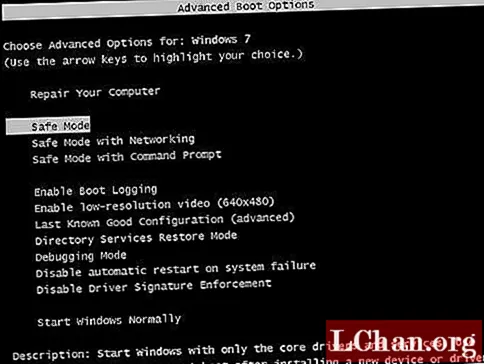
Inhalt
- Deel 1: Firwat wëllen d'Leit Windows 7 Admin Passwuert erstellen?
- Deel 2: Wéi entlooss de Windows 7 Admin Passwuert ouni Software?
- Léisung 1: Umelden Als Aneren Administrator
- Léisung 2: Fannt Windows 7 Admin Passwuert mat Passwuert Tipp
- Léisung 3: Späert Windows 7 Admin Passwuert mam System Reparatiounsdisk
- Léisung 4: Späert Windows 7 Admin Passwuert mat Passwuert Reset Disc
- Léisung 5: Späert Windows 7 Admin Passwuert mat Command Prompt
- Léisung 6: Spär Windows 7 Admin Passwuert mat Drëtt Partei Software
- Resumé
Passwuert vergiessen ass bal all eis geschitt. Heiansdo komme vill Benotzer mat engem Zitat datt "Ech hunn e renovéierte Laptop kaaft dee mat Passwuert geschützt war awer et war och Gäschtkonto also hunn ech mech ugemellt duerch de Gaaschtkonto awer ech wëll mäi ganze Computer kontrolléieren, ech ka keng Uwendung installéieren oder desinstalléieren, Ech wëll just dës lass ginn "oder e puer Benotzer soen normalerweis" Ech hu mäi Passwuert vergiess wéinst villem Drock vun der Aarbecht, mäi Geescht erënnert sech net un dat exakt Passwuert an dëst ass just wéinst der Aarbecht ".
Deel 1: Firwat wëllen d'Leit Windows 7 Admin Passwuert erstellen?
Déi meescht vun de Leit setzen e Passwuert fir wichteg Daten ofzesécheren oder wa verschidde Benotzer dee selwechte Laptop benotze fir en Admin Passwuert opzemaachen ass néideg fir e limitéierten Zougang zu de Benotzer ze ginn. D'Eltere setzen och den Admin Passwuert a ginn deen eenzege Benotzer Zougang zu hire Kanner, sou datt se hir Kanner am A behale kënnen. Dat kann d'Haaptgrënn sinn fir de Admin Passwuert ze setzen. Awer déi lästegst Saach ass wann Dir dat Passwuert vergiess hutt an Dir keng Ahnung hutt wéi Dir et zrécksetzt, awer musst Iech elo keng Suergen maachen well Dir kënnt zréckgesat Admin Passwuert Windows 7 einfach, kuckt just hei drënner.
Deel 2: Wéi entlooss de Windows 7 Admin Passwuert ouni Software?
- Léisung 1: Umelden Als Aneren Administrator
- Léisung 2: Fannt Windows 7 Admin Passwuert mat Passwuert Tipp
- Léisung 3: Späert Windows 7 Admin Passwuert mat System Reparatiounsdisk
- Léisung 4: Späert Windows 7 Admin Passwuert mat Passwuert Reset Disc
- Léisung 5: Späert Windows 7 Admin Passwuert mat Command Prompt
- Léisung 6: Späert Windows 7 Admin Passwuert mat Drëtt Partei Software
Léisung 1: Umelden Als Aneren Administrator
Wësst Dir Joffer wa mir Windows 7 agebaute Administrator installéiere gläichzäiteg erstallt? Loosst eis mat eis kucken, mir probéieren aloggen mat agebauten Administrator an zréckgesat vergiess Administrator Passwuert.
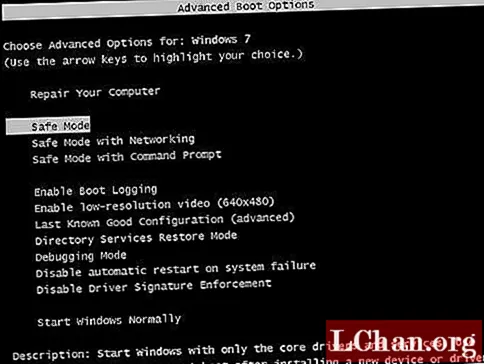
Schrëtt 1: Als éischt musst Dir Äre PC "booten".
Schrëtt 2: Vergewëssert Iech datt Dir de Schlëssel F8 ëmmer erëm dréckt fir "Windows Advanced Options Menu" ze kréien.
Schrëtt 3: Elo musst Dir "Safe Mode" wielen an dréckt "Enter".
Schrëtt 4: Dir kënnt de Log um Bildschierm gesinn just aloggen mat "Admin" Kont。
Schrëtt 5: Wielt "Start" gitt op "Control Panel" an da wielt "Benotzerkont" an um Enn wielt e gespaarten Administrateur fir säi Passwuert zréckzesetzen.
Léisung 2: Fannt Windows 7 Admin Passwuert mat Passwuert Tipp
Wëllt Dir wëssen wéi Admin Passwuert op Windows 7 zréckgesat gëtt mat Passwuert Hiweis? Wann jo, weider liese weider.
Schrëtt 1: Als éischt musst Dir Iech umellen um Bildschierm an da musst Dir Ären Administratorkonto wielen an dréckt op Enter.
Schrëtt 2: Wann Dir en Hiweis fonnt hutt datt "Passwuert dat Dir probéiert falsch ze setzen" da klickt op OK.
Schrëtt 3: Kuckt einfach eemol un de Passwuert Hiweis a probéiert de Passwuert ze erënneren.

Schrëtt 4: Wann Dir Äre verluerene Passwuert kritt, gitt sécher dat neit Passwuert zréckzesetzen dat Dir Iech einfach erënnere kënnt.
Léisung 3: Späert Windows 7 Admin Passwuert mam System Reparatiounsdisk
Schrëtt 1: Als éischt musst Dir Systemreparaturdisk an CD / DVD Drive setzen.
Schrëtt 2: PC neu starten.
Schrëtt 3: Dir fannt e Bildschierm deen all Schlëssel dréckt fir vun CD oder DVD ze booten. Dréckt einfach op all Schlëssel.
Schrëtt 4: Hei musst Dir wielen "Benotzt Erhuelungsinstrument dat hëllefe kann fir Problemer mat Windows ze starten".

Schrëtt 5: Wielt "Next"。
Schrëtt 6: Wielt elo "Command Prompt"。

Schrëtt 7: Typ elo ënnen Kommandoen suergfälteg
c:CD Fënsteren
CD System32
ren sethc.exe sethc.exe.bak
kopéieren cmd.exe sethc.exe
Notiz: Wann Dir e Problem kritt da kënnt Dir Hëllef vun der Foto hei ënnen huelen.

Schrëtt 8: Elo musst Dir "Command Prompt" zoumaachen den Disk och erofhuelen an de PC neu starten.
Schrëtt 9: Wann Windows Loginbild erscheint dréckt just Shift-Taste bal 6 bis 7 Mol fir de Command Prompt opzemaachen.
Schrëtt 10: Elo kënnt Dir dëse Kommando tippen: Netzbenutzer
Léisung 4: Späert Windows 7 Admin Passwuert mat Passwuert Reset Disc
Schrëtt 1: Gitt als éischt op den Écran umellen a wielt Ären Administratorkonto, gitt falsch Passwuert a dréckt op Enter.
Schrëtt 2: Wann Dir eng Noriicht fonnt hutt datt "Passwuert dat Dir probéiert ze setzen ass falsch" da klickt OK.
Schrëtt 3: Kuckt einfach op de Link "Passwuert zrécksetzen" klickt einfach op et a setzt Äert Passwuert zréck.
Léisung 5: Späert Windows 7 Admin Passwuert mat Command Prompt
Elo kënnt Dir e maachen Windows 7 Administrator Passwuert zréckgesat vum Command Prompt.
Schrëtt 1: Als éischt musst Dir "Windows + R" tippen’ an typ dann "cmd", an dann dréckt Enter.
Schrëtt 2: Nodeems Dir dréckt dréckt, musst Dir d'Command Prompt tippen: Netzbenutzer
Schrëtt 3: Dréckt "Enter".
Léisung 6: Spär Windows 7 Admin Passwuert mat Drëtt Partei Software
PassFab 4WinKey ass déi bescht Léisung fir zréckgesat Admin Passwuert op Windows 7, et funktionnéiert wéi e Lifesaver, elo ass et net néideg Windows nei z'installéieren, elo kënnt Dir en Zougang zu Ärem gespaarte PC einfach hunn. Dës Software ass 100% sécher Virus gratis, benotzt och fortgeschratt SSE Technologie. Et ënnerstëtzt och all Windows Versiounen. Dës Software ass weltwäit bekannt wéi och mat ville positiven Iwwerpréiwunge komm ass, firwat mir dëst empfeelen. Probéiert einfach eemol, mir versécheren datt Dir frou sidd ze benotzen.
Hei si Schrëtt fir Schrëtt Instruktioune fir PassFab 4WinKey ze benotzen. Dir musst en anere PC fir dëse Prozess hunn.
Schrëtt 1: Luet de PassFab 4WinKey op engem anere PC erof an installéiert en a wielt Boot Media. USB Flash Drive wäert am Beschten fir Boot Media sinn.

Schrëtt 2: USB verbrennen. No e puer Minutten krut Dir eng Noriicht datt USB erfollegräich verbrannt ass

Schrëtt 3: Luet gebrannt USB op de gespaarte PC. Restart PC an dréckt F12 séier fir datt Dir de Boot Menu erakënnt. Setzt Ären USB als Fauschtprioritéit.

Schrëtt 4: Exit BIOS a starten Windows erëm. Da kënnt Dir d'4WinKey Interface gesinn. Wielt einfach Äert Zil Windows System.

Schrëtt 5: Wann Dir Windows gewielt hutt fir déi Dir e Passwuert zrécksetze wëllt da wielt och eng Aufgab, wielt duerno Benotzerkont

Schrëtt 6: No der Selektioun vum Benotzer kënnt Dir e Passwuert fir dee Benotzerkont zréckgesat hunn an op Next goen

Schrëtt 7: Restart PC. Äre nächste Login ass de Passwuert dat Dir zréckgesat hutt.
Resumé
Déi kuerz Konklusioun vun dësem Artikel ass datt ech verschidde Weeër genannt hunn fir Windows 7 Administrator Passwuert zréckgesat. Puer Weeër si ganz komplex, wéi de Command Prompt. Nëmme dës Persoun kann e Passwuert zréckgesat mat dëser Léisung déi et vertraut ass oder Linux-baséiert System benotzt huet. Wat meng perséinlech Experienz seet, wäert ech léiwer mam PassFab 4WinKey goen. Et ass net nëmmen einfach ze benotzen awer och Zäit ze spueren, net nëmmen datt Äre System net beschiedegt gëtt well en duerch Benotzung vun neie PE souwéi engem neien Algorithmus gemaach gëtt. Wann Dir et virdru benotzt hutt da deelt Är Gedanken mat eis iwwer dëst. Deelt dësen Artikel och mat aneren, déi Windows 7 Admin Passwuert zréckgesat wëllen. Well gutt Saache deelen ass Fleeg.




